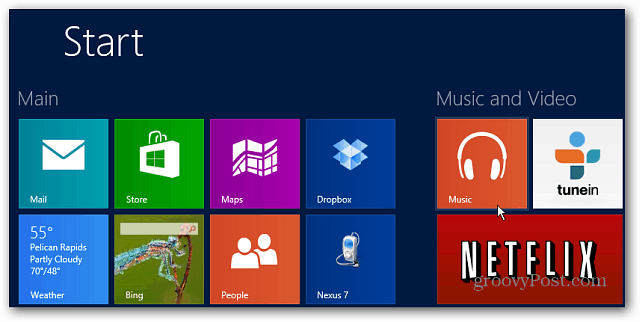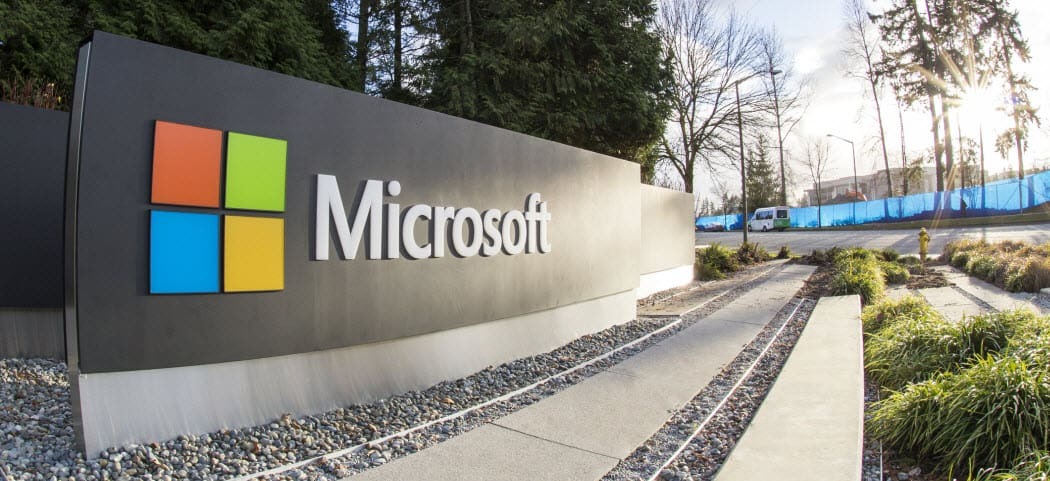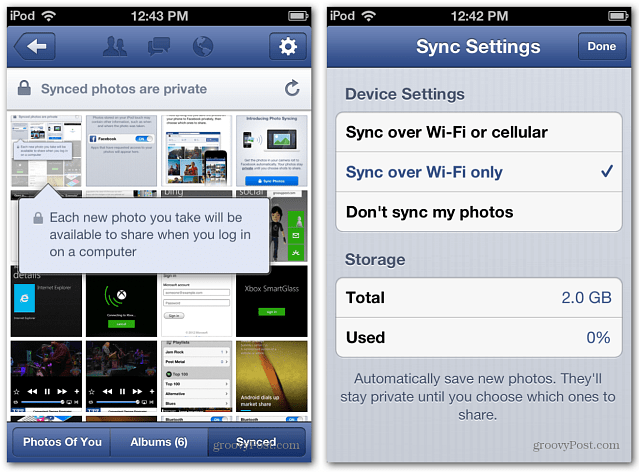Sådan uploades og deles billeder let fra SnagIt
Snagit / / March 18, 2020
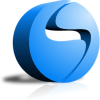 Hvis du er nogen, der tager en masse skærmbilleder, kan Snagit muligvis være et program, du vil nyde. Den eneste ting, der er irriterende ved at tage skærmbilleder, er imidlertid besværet med at uploade og dele dem over internettet, især på opslagstavler / fora.
Hvis du er nogen, der tager en masse skærmbilleder, kan Snagit muligvis være et program, du vil nyde. Den eneste ting, der er irriterende ved at tage skærmbilleder, er imidlertid besværet med at uploade og dele dem over internettet, især på opslagstavler / fora.
Snagit har en masse nye funktioner, og en af dem er et screencast.com-tilbehør til lagring og hurtig visning af dine billeder og skærmbilleder taget ved hjælp af SnagIt!
Screencast.com er et websted oprettet af TechSmith til deling af dine fotos og opbevaring af dem online, men mest for delingsdelen. Kommer fra det samme firma, der introducerede SnagIt, fungerer det med programmet næsten fejlfrit. En af mine første bekymringer med online fotolagring er servicevilkår og Fortrolighedspolitik. På Screencast er begge fantastiske; ikke kun opretholder du alle intellektuelle rettigheder til dine billeder, men de noterer sig under deres produktturné, at "du skal kontrollere rettighederne til dit indhold." Lyd groovy? Lad os komme til den sjove del!
Sådan uploades filer til online deling direkte fra SnagIt med screencast
1. Hvis du ikke allerede har en, skal du besøge http://www.sccreencast.com/ og Tilmelde til en konto.

2. Tilmeldingsprocessen er hurtig. Vær sikker på KlikGratis konto hvis du ikke ønsker at blive bedt om at få kreditkortoplysninger.
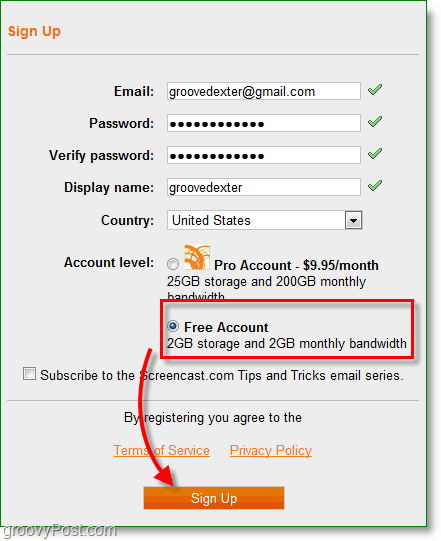
3. Kig efter en e-mail-bekræftelse; den skulle komme med det samme, men kontroller din spam-mappe, hvis den ikke vises. Åben det bekræftelses-e-mail og så Klik det aktiveringslink. Din konto er nu aktiv!
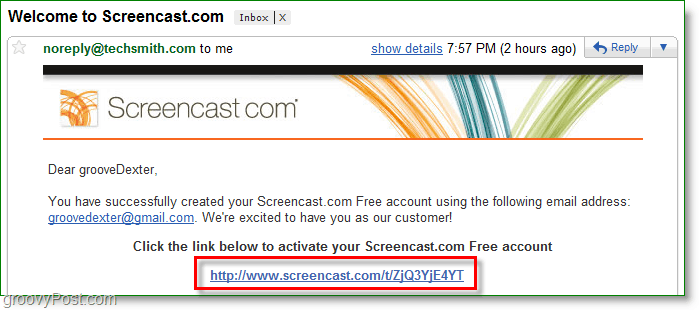
4. I din internetbrowser Besøghttp://www.techsmith.com/snagit/accessorycategory.asp? catId = 1. Du kan også komme derfra fra SnagIt-menuen. SnagIt-knap> Ressourcer> Download Snagit-tilbehør.
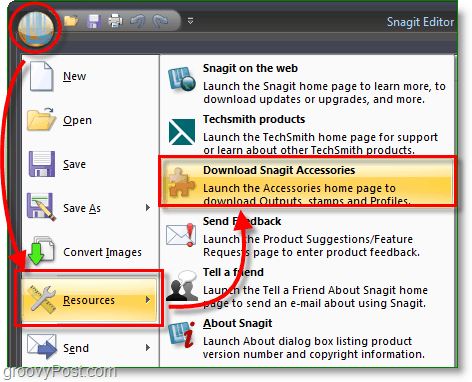
5. Gennemse det Udgange kategori, og derefter Hent det Screencast.comproduktion tilbehør. Filen, der downloades, er i et underligt .snagacc-format, men kør blot filen, og SnagIt vil vide, hvad de skal gøre med den.
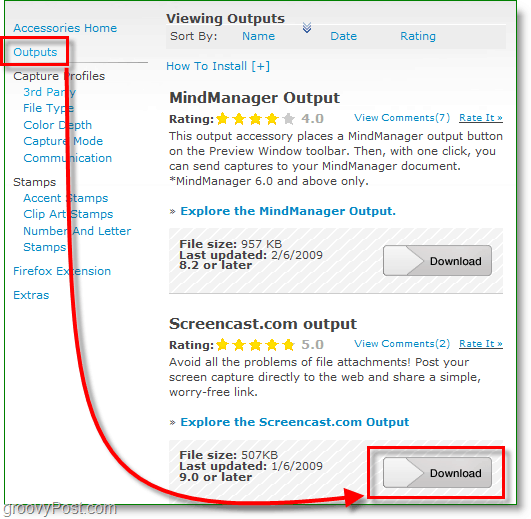
6. Når tilbehøret er færdig med installationen, skal du åbne SnagIt. Gå til det Sende fanen, derefter under Screencast.com knap KlikMuligheder.
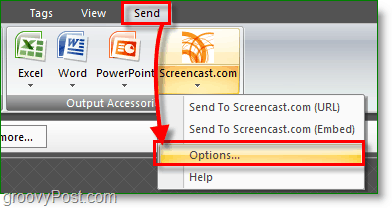
7. KlikBrug altid denne logininformation og så Gå ind dine information om login til screencast-konto fra da du tilmeldte dig tidligere. Hvis du vil vise billedet på et websted, så KlikHent indlejringskode. Hvis du bare vil have et link, som folk skal følge til dit billede KlikHent URL. Til organisationsformål og for at forhindre rod er det en god ide at gøre det skab -en Folder at bruge som standard for uploadede billeder. Klik den lille Folderikon.
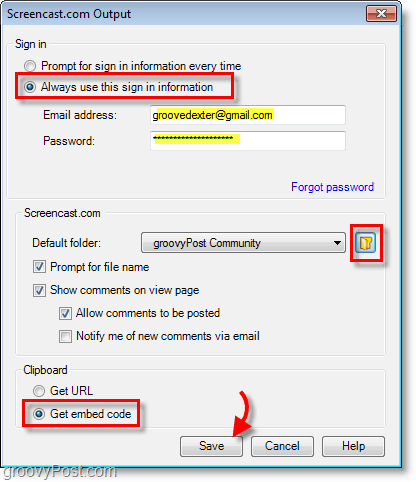
8. Type -en Mappetitel og en beskrivelse, hvis du vil. Derefter Vælg -en Privat indstillinger, Jeg anbefaler Skjult eller Offentlig, da hele formålet med dette tilbehør er at gøre det lettere at dele dine skærmbilleder.
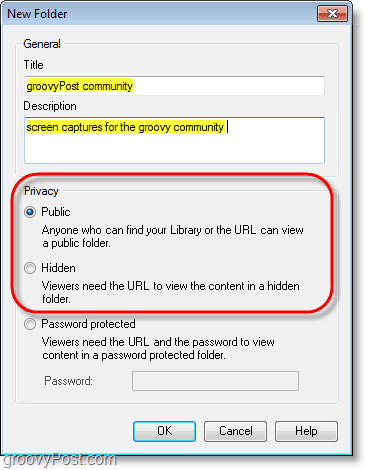
9. Nu hvor alt er konfigureret, er alt hvad du skal gøre Klik det Sende fanen og derefter Klik det Screencast.com knap. Dit billede uploades automatisk til dit online screencast-album.
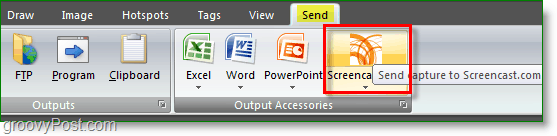
Du vil se en anmeldelse nederst til højre på din proceslinje, når den er færdig med at uploade. HTML-koden til indlejring af dit foto kopieres automatisk til dit udklipsholder. Nu kan du besøge stort set ethvert sted derefter sæt ind og Viola, 1-klik billede deling direkte fra SnagIt.
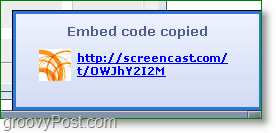
Nu tildelt er der mange brugssager med Screencast.com. For eksempel behøver du ikke at bruge SnagIt for at få adgang til og bruge Screencast.com. I løbet af de næste par dage graver jeg dybere og viser dig endnu mere seje funktioner om denne service såvel som andre TechSmith-værktøjer, der integreres pænt med den (jing ...) :)
Nævnte jeg TechSmith er et af mine yndlingsselskaber? Groovy værktøjer kommer helt sikkert ud af disse fyre!